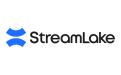

售前咨询
点播云
新手指引
更新时间:2022-07-28 23:06:31
本文档将指导您上传一个本地视频,并使用内置模版完成视频处理,最终实现通过浏览器直接观看经过转码的视频结果。
准备工作
- 如果您初次使用点播云控制台,请提前开通点播云服务,具体操作,请参见开通点播服务。
- 在本地环境上准备好视频或音频文件。
- 建议准备一个已经实名认证并且完成备案的域名,用于配置加速域名。配置后可发布视频和获取 URL 进行播放。
流程简介
登录点播云控制台。按照以下流程,在点播云控制台完成上传、处理、播放音视频的操作。
操作步骤
上传音视频
上传音视频是将音视频上传到您的点播云存储桶中。上传完成后可以对音视频进行处理和分发等操作。
- 在导航栏选择媒资管理>视频管理
- 单击添加视频,点击或拖拽上传保存在本地的视频文件
- 单击开始上传
- 在上传音/视频页面会显示视频上传的状态,当状态从“上传中”变为“成功”,表示视频已上传。
- 您可以返回音/视频页面,查看上传成功的视频。
设置媒体处理模板
媒体处理模板可用于视频转码、截图、添加水印等处理操作。以视频转码模板为例,模板中设置的参数将作为处理视频的参数。
- 在导航栏选择媒体处理配置>模板设置。
- 您可以使用系统内置模版,也可以创建新模板。详细配置说明可参见媒体处理配置
设置任务流
通过创建任务流,在上传和媒体处理的过程中可以使用任务流对视频进行流程化的处理。
- 在导航栏选择媒体处理设置>任务流设置。
- 您可以使用系统预设任务流,也可以进行自定义。以自定义模版为例,单击创建任务流按钮,进入创建任务流页面。
- 根据提示输入任务流名称、勾选任务流任务、选择媒体处理模版,详细配置说明可参见媒体处理配置
处理视频
可以使用任务流对视频进行对应的视频处理。
- 在导航栏选择媒资管理>视频管理。
- 勾选视频,单击任务流处理按钮。
- 在弹出的发起任务流处理对话框中选择任务流模版,单击确定开始处理视频。
- 处理进度可以在【任务流记录】页面查看,当执行状态为“已完成”时代表视频处理完毕。
配置分发加速
- 在导航栏选择分发加速设置
- 单击新增域名按钮,填写完成备案的域名信息,单击确定,等待域名状态更新为已启用。配置域名的详细操作请参见分发加速设置
获取播放地址
上传音视频后会存储在点播云存储空间中,系统会提供播放地址。您可以获取播放地址进行播放等操作,例如在浏览器中使用播放地址进行播放。
- 在导航栏选择媒资管理>视频管理
- 单击“详情”,在基础信息或视频转码中复制视频URL
该篇文档内容是否对您有帮助?
有帮助没帮助


